Ein „Alias“-Befehl definiert eine Verknüpfung für einen Komplex oder eine Reihe von Befehlen. Unter Linux ist ein Alias ein benutzerdefiniertes Schlüsselwort oder eine Verknüpfung zum Ausführen langer Befehle. Um einen Alias zu erstellen, verwenden Sie den Befehl „alias“. Sie geben Ihrem Alias einen Namen und verknüpfen ihn dann mit einem Befehl oder einer Reihe von Befehlen. Aliase sind also wie persönliche Verknüpfungen, die Ihnen helfen, die langen Befehle, die Sie häufig verwenden, oder die komplizierten Befehle einfach auszuführen. Dies ist eine Möglichkeit, die Dinge einfacher und schneller zu machen, indem für diese Befehle ein kürzerer und bequemerer Name verwendet wird.
In diesem Tutorial wird erklärt, wie Sie mit dem Befehl „alias“ einen Alias erstellen. Wir werden auch die verschiedenen einfachen und erweiterten „Alias“-Befehlsbeispiele mit Erklärungen untersuchen.
Syntax des Alias-Befehls:
Die grundlegende Syntax des Befehls „alias“ unter Linux lautet:
alias Kurzname= 'Befehl'
Hier ist „Kurzname“ die Alias-ID oder der neue Befehlsname und „Befehl“ der Linux-Befehl, den er darstellt.
Sie können mit dem Befehl „alias“ verschiedene Flags oder Optionen verwenden, um seine erweiterten Funktionen zu erkunden. Dazu gehören Aufgaben wie die Verwaltung der Aliase, etwa das Anzeigen der vollständigen Liste der Aliase, das Löschen bestimmter Aliase und das Erstellen dauerhafter Aliase.
Im Folgenden finden Sie eine Kurzreferenztabelle, die einige häufig verwendete Flags mit dem Befehl „alias“ unter Linux hervorhebt:
sonst -p: Hier wird die gesamte Liste der aktuell definierten Aliase angezeigt.
Alias -a: Wenn Sie über Superuser-Berechtigungen verfügen, können Sie mit diesem Flag einen Alias für alle Benutzer definieren.
Mit diesem Grundwissen über die Befehlssyntax und -optionen „alias“ können wir nun die fortgeschritteneren Verwendungsmöglichkeiten des Befehls „alias“ unter Linux erkunden.
So zeigen Sie den Alias unter Linux an
Um alle auf Ihrem Linux-System vorhandenen Aliase zu drucken, verwenden Sie den folgenden Befehl:
$ alias

Sie können das Flag „-p“ verwenden, um die Liste der aktuell definierten Aliase auszudrucken:
$ alias -P
So erstellen Sie einen Alias mit dem Befehl „Alias“.
Um einen Alias zu erstellen, können Sie den Befehl „alias“ gefolgt vom Kurzbefehl oder Aliasnamen verwenden und den Befehl schreiben, den Sie bei der Eingabe dieses Alias ausführen möchten.
Verwenden Sie beispielsweise Folgendes, um die Verwendung des Befehls „alias“ zu veranschaulichen:
alias Downloads = 'cd Downloads/ls'

In diesem Beispiel wird der Alias „downloads“ für den Befehl „cd Downloads/ls“ erstellt. Wenn Sie nun „downloads“ in das Terminal eingeben, wird dies als „cd Downloads/ls“ interpretiert. Es navigiert zu „Downloads“ und listet die Dateien dieses Verzeichnisses auf. Dies kann eine zeitsparende Abkürzung zum Auflisten der Dateien in einem detaillierten Format sein.
Nachdem Sie die Aliase konfiguriert haben, kann die Integration in Ihre täglichen Aufgaben die Effizienz erheblich steigern. Benutzer haben die Flexibilität, Aliase für häufig verwendete Befehle, komplizierte Sequenzen oder sogar personalisierte Verknüpfungen zu erstellen. Betrachten Sie beispielsweise den Alias „update“, der mit dem Systembefehl „update“ verknüpft ist.
alias aktualisieren = „sudo apt update“alias Aktualisierung =' Sudo passendes Upgrade‘
Unter Verwendung der angegebenen Aliase genügt die einfache Eingabe von „update“ im Terminal, um den Befehl „update“ auszuführen.
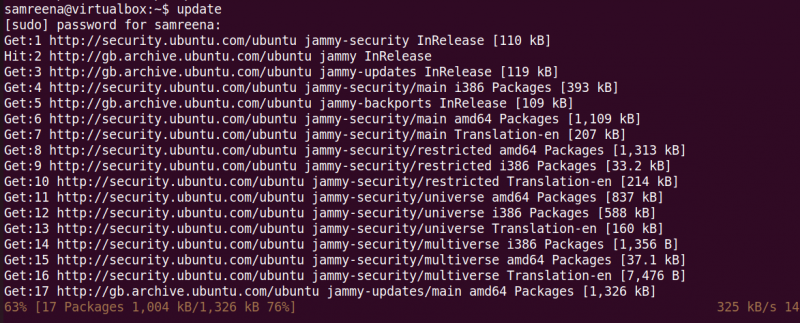
Wenn Sie den Alias „upgrade“ eingeben, sollte der Befehl „upgrade“ auf Ihrem Linux-System ausgeführt werden. Dies vereinfacht nicht nur den Prozess, sondern optimiert auch die Durchführung routinemäßiger Systemaktualisierungen. Auf diese Weise können Sie komplexere Befehle mithilfe von Shortcodes ausführen.
So erstellen Sie die dauerhaften Aliase
Standardmäßig sind Aliase unter Linux nur für die Dauer der aktuellen Sitzung vorhanden. Wenn Sie ein neues Terminalfenster öffnen oder sich abmelden, werden die erstellten Aliase nicht übernommen. Es gibt jedoch eine Lösung, um sicherzustellen, dass Aliase über verschiedene Sitzungen hinweg bestehen bleiben. Indem Sie den Befehl „alias“ in Ihre Shell-Konfigurationsdatei integrieren, z. B. „.bashrc“ für Bash oder „.zshrc“ für Zsh, stellen Sie sicher, dass Ihre Aliase jedes Mal verfügbar bleiben, wenn Sie eine neue Terminalsitzung starten.
Wenn Sie beispielsweise einen dauerhaften „Downloads“-Alias für den Befehl „ls –la“ erstellen möchten, können Sie ihn mit dem folgenden Befehl an Ihre „.bashrc“-Datei anhängen:
Echo „alias downloads=‘cd Downloads‘“ >> ~ / .bashrcQuelle ~ / .bashrc
In dieser Abbildung verwenden wir den Befehl „echo“, um den Alias „downloads“ zur Datei „.bashrc“ hinzuzufügen. Der „>>“-Operator hängt die Ausgabe des „echo“-Befehls an die angegebene Datei an. Um den neu hinzugefügten Alias sofort zugänglich zu machen, muss die „Quelle“ Der Befehl lädt die Datei „.bashrc“ neu.
Um nun zu überprüfen, ob der „Downloads“-Alias erfolgreich definiert wurde oder nicht, verwenden Sie den Befehl „alias“:
$ alias
Durch diese Änderung wird sichergestellt, dass der Alias „Downloads“ jedes Mal geladen und einsatzbereit ist, wenn Sie eine neue Terminalsitzung starten.
So entfernen Sie einen Alias unter Linux
Sie können die vorhandenen Aliase mit dem Befehl „unalias“ entfernen. Um einen Alias zu entfernen, verwenden Sie die „Du weinst“ Befehl gefolgt vom Aliasnamen.
Um beispielsweise den Alias „Downloads“ zu entfernen, verwenden Sie den folgenden Befehl:
$ du weinst Downloads
Abschluss
Der Befehl „alias“ unter Linux ist nützlich, um Verknüpfungen für lange oder komplexe Befehlssequenzen zu erstellen. Während der Befehl „alias“ die Produktivität steigert, muss unbedingt sichergestellt werden, dass die Aliasnamen nicht mit den vorhandenen Befehlsnamen kollidieren. In diesem Tutorial haben wir gelernt, wie man die Aliase in einem Linux-System anzeigt und erstellt. Darüber hinaus haben wir gezeigt, wie man einen Alias löscht und dauerhaft macht, indem man ihn zu den Shell-Konfigurationsdateien hinzufügt.